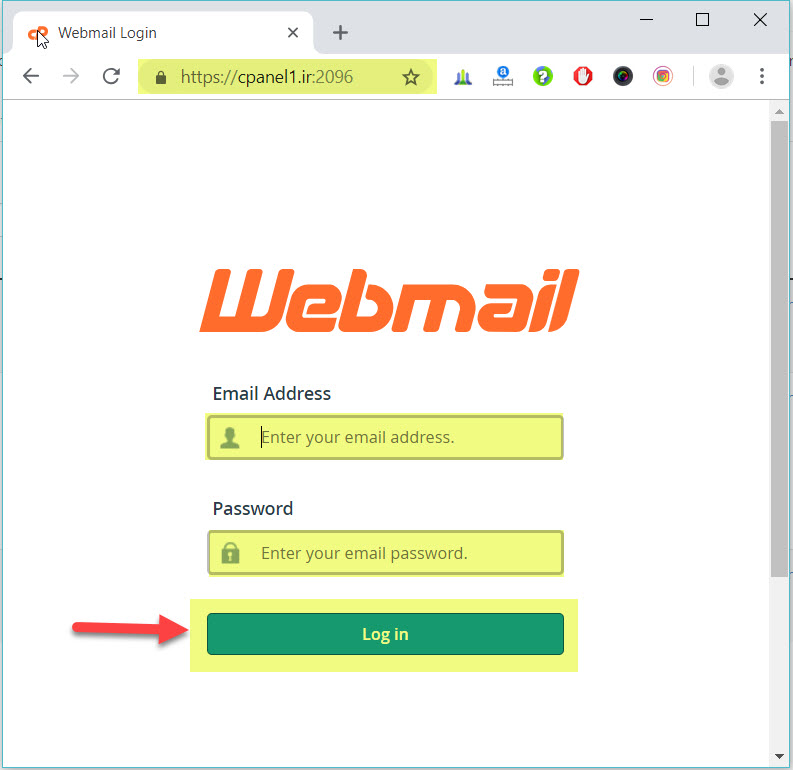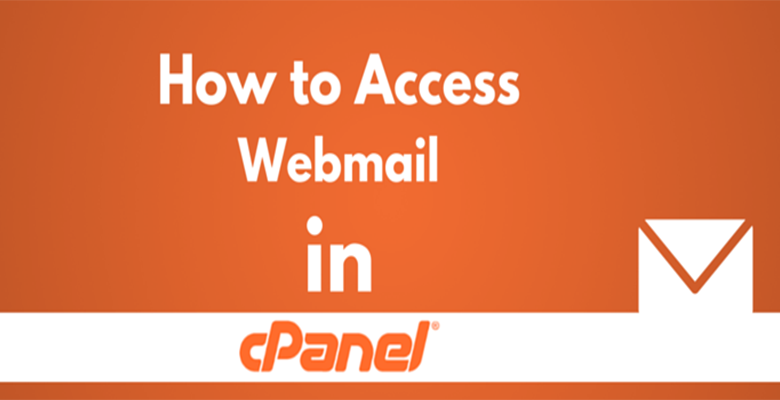
وب میلها ابزارهای مبتی بر فضای وب هستند که جهت ارسال و دریافت پستهای الکترونیکی استفاده میشوند. وب میلها از هر مکان و هر رایانه متصل به اینترنت قابل دسترسی هستند. امروزه سرویسهای ارائه دهنده خدمات ایمیل بسیاری در سراسر وب مشغول به فعالیت هستند و تعدادی از آنها نظیر Gmail و Yahoo خدمات متنوعی را بصورت رایگان در اختیار کاربران قرار میدهند. اگر صاحب یک کسب و کار حرفه ای و یک وب سایت هستید، میتوانید به آسانی و با کمک webmail ایمیل اختصاصی خود را با دامنه شخصی ایجاد و مدیریت نمایید. به عبارت دیگر به جای استفاده از آدرس yourname@gmail.com میتوانید از ایمیلyourname@yoursite.com استفاده کنید. علاوه بر امکان ساخت ایمیل بر روی دامنه خود، مدیریت و دسترسی آسان پیامها، مدیریت میزان فضای ایمیل و ساخت چندین حساب کاربری بر روی یک دامنه از مزایای وب میلها و ایمیلهای اختصاصی است.
همانطور که اشاره شد، برای ایجاد یک ایمیل اختصاصی برای وب سایت خود، تنها کافیست یک دامنه و هاست (میزبان وب سایت) داشته باشید به کمک پنل مدیریت هاست خود، ایمیل / ایمیلهای مورد نظر را ایجاد نمایید. Cpanel یکی از معروفترین و در عین حال پرکاربردترین پنل های مدیریت هاستهای لینوکسی است. از همین رو در ادامه نحوۀ ساخت ایمیل بر روی این پنل مدیریت آموزش داده خواهد شد.
با ساخت ایمیل در سی پنل شما می توانید یک ایمیل اختصاصی داشته باشید و از آن ایمیل ارسال و دریافت کنید و همچنین شما می توانید ایمیل خود را به نرم افزار های مدیریت ایمیل مانند outlook متصل کنید و یا از webmail استفاده کنید.
نحوه ایجاد اکانت ایمیل:
برای اینکه بتوانید با نام سایت خود در هاست سی پنل یک ایمیل ایجاد نمایید وارد کنترل پنل سی پنل شده و مانند تصویر زیر در قسمت Email بر روی آیکن Email Accounts کلیک کنید:

در صفحه ی جدیدی که برای شما باز میشود، شما باید فرمی مشابه شکل زیر مشاهده نمایید :
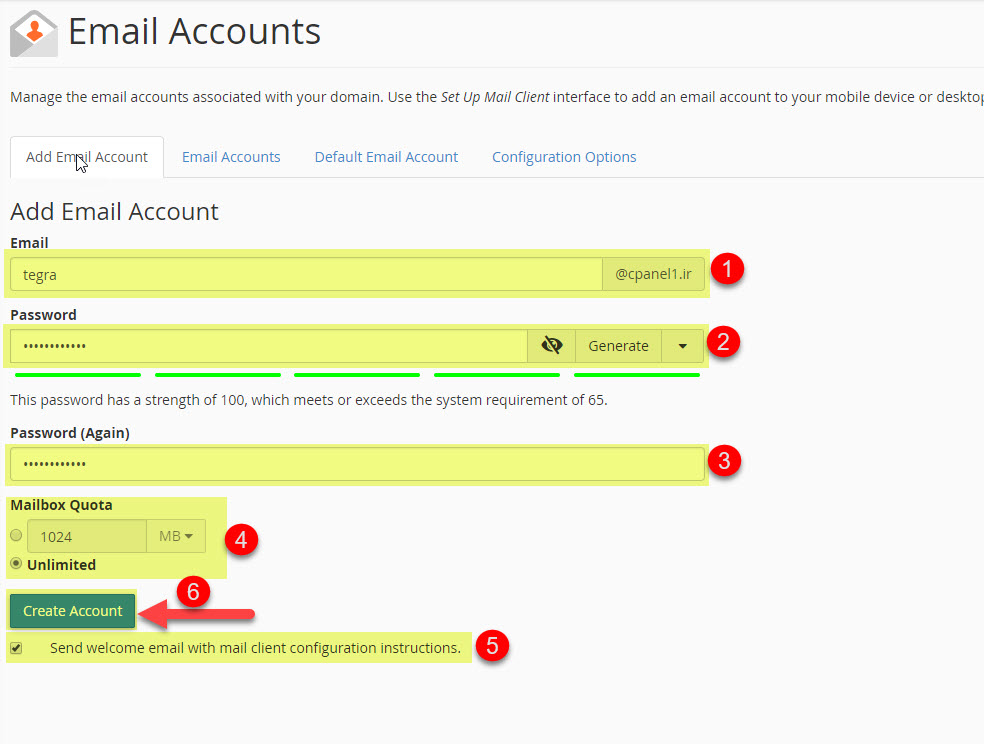
1 –در بخش Email آدرس ایمیلی که مایلید ایجاد کنید را بنویسید. مثلا برای ساخت دامنه ی tegra@domain.com کافی است عبارت tegra را وارد کرده و از منوی دراپ داون روبرویی، آدرس دامنه ی مورد نظرتان را انتخاب کنید.
2 ,3 – در بخش Password رمز مورد نظرتان را نوشته و در فیلد بعدی همین رمز را تکرار کنید.
4- در صورتی که مایلید حجم اکانت ایمیلتان را محدود نمایید، حجم مورد نظر را بر حسب مگابایت در فیلد Mailbox Quota وارد نمایید و در صورتی که مایلید حجم اکانت معادل حجم هاست باشد گزینه ی Unlimited را انتخاب کنید.
5 – با انتخاب گزینه send welcome email with mail client configuration instructions یک ایمیل خوش آمد گویی به همراه راهنمای اتصال به ایمیل جدیدتان از طریق کلاینت های ایمیل (مثل اوت لوک) دریافت خواهید کرد.
6- روی دکمه Create Account کلیک کنید تا اکانت ایمیل شما ایجاد شود.
نحوه تغییر رمز عبور
برای انجام این کار کافی است ابتدا مانند تصویر زیر در جلوی اکانت ایمیل مورد نظرتان بر روی Password Authentication کلیک کنید.

در ادامه فرمی جهت تغییر رمز عبور به شما نمایش داده میشود. در اینجا کافی است رمز عبور دلخواه خود را در هر دو فیلد تکرار کرده و بر روی دکمه ی Change Password کلیک کنید.
برای لغو عملیات در هر لحظه می توانید روی لینک Cancel کلیک نمایید.
نحوه تغییر میزان حجم اکانت
1 – ابتدا مطابق تصویر زیر در جلوی اکانت ایمیل مورد نظر بر روی Disk and Quota کلیک کنید.
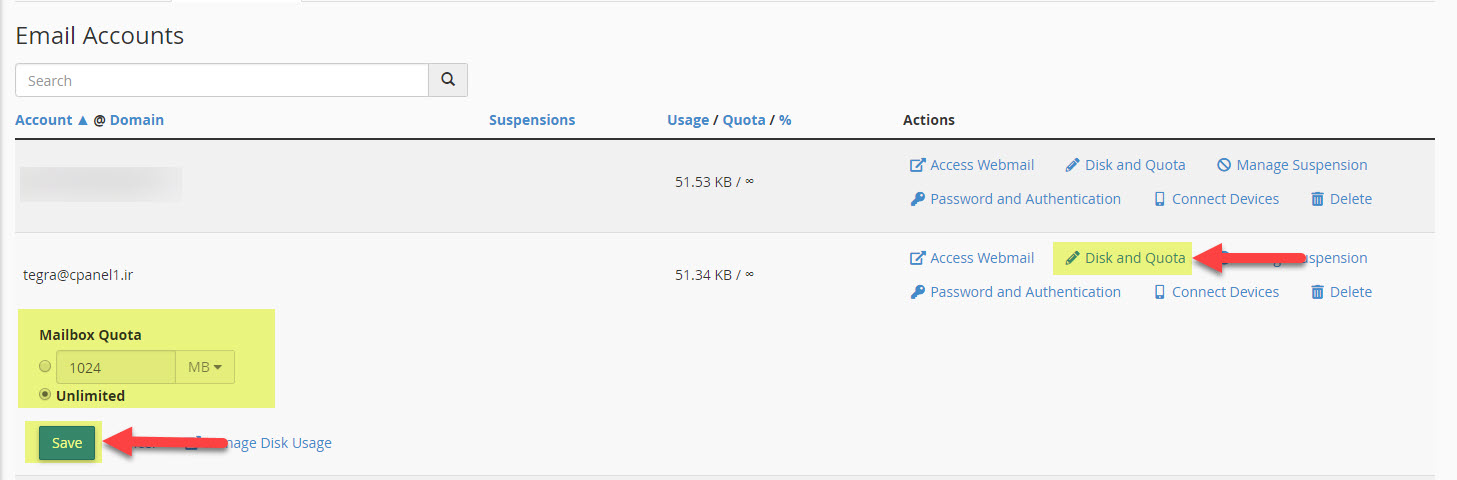
2 – در فرم جدیدی که برایتان به نمایش در می آید، حجم مورد نظر را وارد نموده و بر روی دکمه ی Save کلیک کنید.
3 – برای لغو عملیات در هر لحظه می توانید روی لینک cancel کلیک نمایید.
آموزش حذف یک اکانت ایمیل در سی پنل
در جلوی اکانت مورد نظر بر روی Delete کلیک کنید.
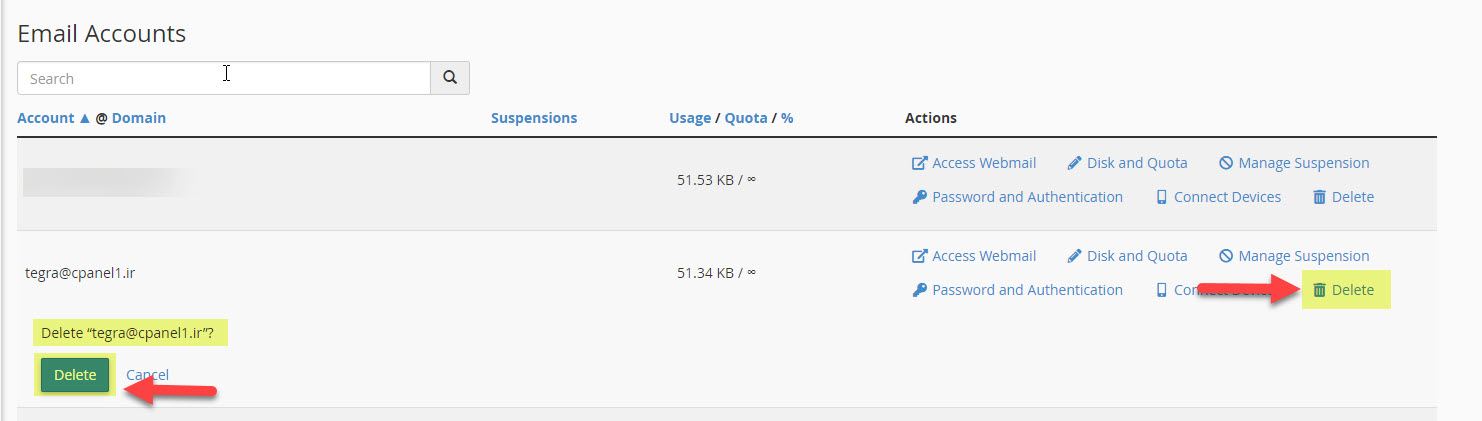
پنل از شما سوال میکند که آیا از حذف اکانت مورد نظر مطمئن هستید؟
در صورت اطمینان، برای حذف بر روی دکمه Delete کلیک کرده و در غیر این صورت جهت لغو عملیات بر روی Cancel کلیک کنید.
نحوه دسترسی به ایمیلها از طریق وب میل:
تا اینجا با نحوه ساخت ایمیل در پنل مدیریت آشنا شدید، در ادامه خواهید آموخت که چگونه به ایمیلهای خود دسترسی پیدا کنید و آنها را مدیریت نمایید. برای دسترسی به صفحه ورود ایمیل خود از آدرس ( http://yourdomain.com/webmail) و یا ( https://yourdomain.com/2095) و اگر گواهی ssl بر روی هاست فعال بود از آدرس ( https://yourdomain.com/2096) استفاده نمایید: